מדריך הסרת רקע של GIMP - הסר חלקים לא רצויים מהתמונה שלך
כיצד אוכל להסיר רקע תמונה ב-GIMP? שאלה מקווורה. GIMP הוא עורך תמונות חינמי ומקור פתוח שתוכל להסיר מהר את הרקע מהתמונה. אבל זה קשה לתפעול, בדומה לפוטושופ. אל תדאג! פוסט זה יספק מדריך ספציפי שיסביר לך כיצד להסיר רקע עם GIMP. אתה יכול גם ללמוד מידע נוסף על GIMP ולקבל את האלטרנטיבות הטובות ביותר.
רשימת מדריכים
חלק 1: כיצד להסיר רקע תמונה עם GIMP חלק 2: חלופת ה-GIMP הטובה ביותר להסרת רקע באינטרנט חלק 3: מידע נוסף על GIMP חלק 4: שאלות נפוצות על GIMP הסרת רקעחלק 1: כיצד להסיר רקע תמונה עם GIMP
GIMP הוא עורך תמונות חינמי וחזק הדומה לפוטושופ. הכלי המעולה הזה יכול לעבוד עם פורמטים שונים של קבצים. הוא גם מספק תכונות עריכה עשירות להתאמת התמונות, כולל התאמת צבע, מעברי צבע, הפחתת רעשים, חיתוך ומברשות הניתנות להתאמה אישית. החיסרון הוא שהתפעול יחסית מסובך, שאינו ידידותי למתחילים. שלבי הפעולה הספציפיים להסרת הרקע עם GIMP הם כדלקמן.
פתרון 1: הסר רקע בעזרת כלי הנתיב
שלב 1.הורד את GIMP במכשיר שלך והפעל אותו מיד. עליך להעלות את קובץ התמונה על ידי לחיצה על כפתור "קובץ" ובחירה באפשרות "פתח".
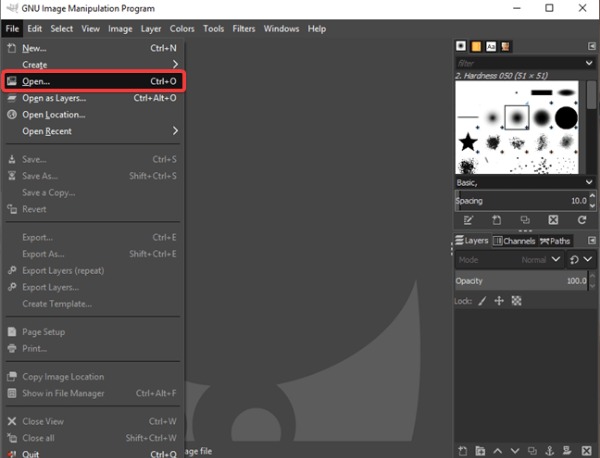
שלב 2.עליך ללחוץ על "כלי הבחירה המלבני" בסרגל הכלים כדי לבחור את החלק שברצונך לשמור. לחץ על התמונה ולחץ על כפתור "חתוך לבחירה" כדי למחוק את החלקים העודפים.
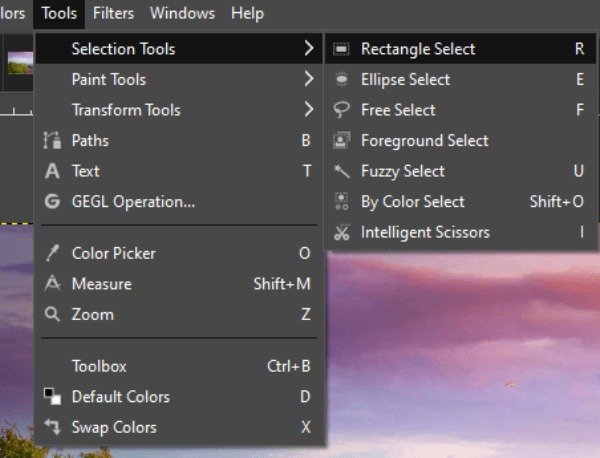
שלב 3.לאחר מכן, עליך ללחוץ על "כלי נתיבים" בסרגל הכלים. ניתן להגדיל את התמונה ולהקיף את החלק שיישמר טיפין טיפין. לחץ על הלחצן "בחירה מנתיב" לאחר הבחירה.
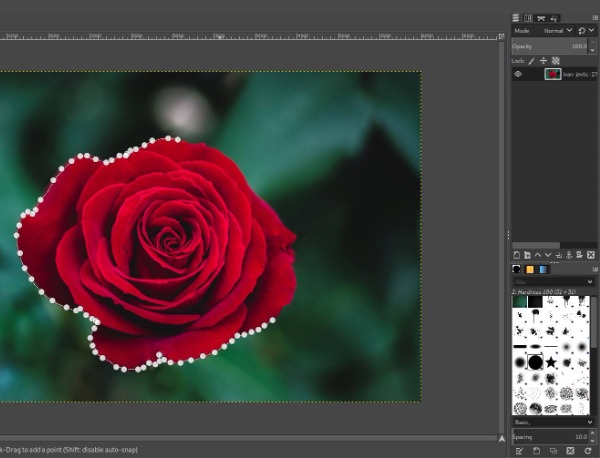
שלב 4.לבסוף, הסר את הרקע עם GIMP על ידי לחיצה על כפתור "בחר". וכדאי לבחור באפשרות "היפוך" מהרשימה. לאחר מכן תוכל ללחוץ על מקש "מחק" כדי להסיר את הרקע מהתמונה.
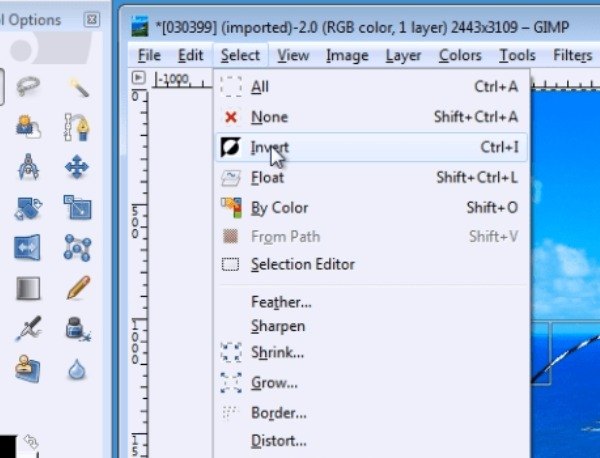
פתרון 2: הסר רקע עם הכלי Fuzzy Select
שלב 1.העלה את קובץ התמונה שלך והוסף את "ערוץ האלפא" על ידי לחיצה ימנית על שכבת התמונה שלך. הוספת ערוץ אלפא מאפשרת לך להשאיר רקע שקוף לאחר מחיקת רקעים לא רצויים.
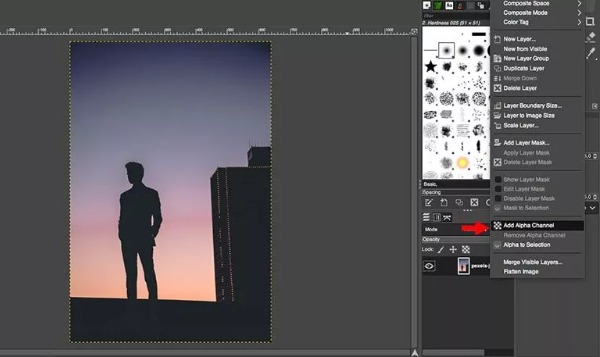
שלב 2.בחר בכלי הבחירה המטושטשת על ידי לחיצה על סמל שרביט הקסמים מסרגל הכלים העליון. אתה יכול גם לבחור בכלי זה באמצעות קיצור המקלדת על ידי לחיצה על מקש "U".
שלב 3.השתמש בכלי זה כדי לבחור את החלק הלא רצוי בתמונה. שים לב שאתה צריך לחבר בזהירות כל נקודה. אם הבחירה שגויה, לחץ על כפתור "נקה בחירה" כדי להפעיל מחדש.
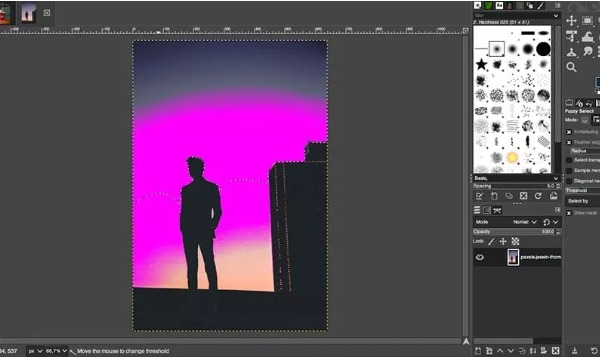
שלב 4.לבסוף, אתה יכול להסיר את הרקע עם GIMP על ידי לחיצה על מקש Delete במחשב שלך.
פתרון 3: הסר רקע עם הכלי בחר לפי צבע
הכלי בחר לפי צבע שימושי מאוד אם צבע הרקע של התמונה שלך הוא יחיד ללא יותר מדי צבעים. עם זאת, ודא שהרקע שברצונך למחוק אינו בצבע זהה לחלק שברצונך לשמור.
שלב 1.הוסף תחילה את "ערוץ האלפא" על ידי לחיצה ימנית על שכבת התמונה שלך. לחץ על הסמל של הכלי "בחר לפי צבע" מסרגל הכלים העליון כדי להפעיל אותו. כמובן, אתה יכול גם להשתמש בקיצור המקלדת "Shift+O" כדי להפעיל את הכלי.
שלב 2.עליך ללחוץ ולהחזיק את הרקע בכל מקום בתמונה כדי לבחור את כל הפיקסלים עם צבע זה. ניתן להתאים את מספר טווחי הצבעים שנבחרו על ידי גלילה מעלה או מטה עם העכבר.

שלב 3.השלב האחרון הוא ללחוץ על כפתור "ערוך" בחלק העליון ולבחור באפשרות "נקה" כדי להסיר את הרקע עם GIMP. אתה יכול גם לבחור ללחוץ על מקש "מחק" במקלדת כדי להסיר אותו.
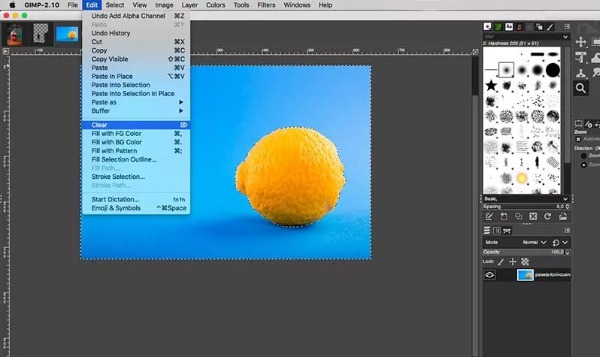
חלק 2: חלופות ה-GIMP הטובות ביותר להסרת רקע באינטרנט
אם אתה רוצה לבחור במהירות את האדם או האובייקט בתמונה ולאחר מכן למחוק את הרקע בלחיצה אחת, AnyRec מסיר רקע בחינם באינטרנט חייבת להיות האלטרנטיבה הטובה ביותר להסרת רקע ב-GIMP שאתה יכול לשקול. הכלי המעולה הזה ידגיש את האדם או האובייקט בתמונה באופן אוטומטי. אתה יכול גם להתאים אישית את האזור שברצונך לשמור או להסיר. יתר על כן, הוא מספק כלי עריכה חיוני לחתוך ולשנות את צבע הרקע בהתאם לצרכים שלך.
◆ הדגש אוטומטית את האדם או האובייקט בתמונה ומחק את הרקע בלחיצה אחת.
◆ 100% חינם ובטוח להסרת הרקע ללא סימן המים.
◆ חתוך את התמונה שלך ושנה את צבע הרקע בקלות.
◆ כוונן את מיקום הנושא בתמונה השקופה בחופשיות.
שלב 1.פתח את AnyRec Free Background Remover Online בכל דפדפן. העלה את התמונה על ידי לחיצה על כפתור "העלה תמונה" בעמוד הראשי.
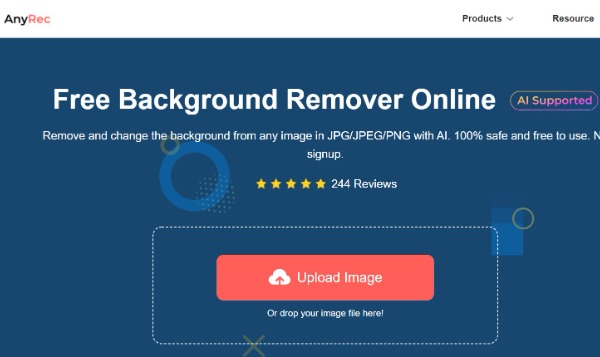
שלב 2.לאחר העלאת התמונה בהצלחה, היא תדגיש אוטומטית את האדם או האובייקט בתמונה. אתה יכול ללחוץ על כפתור "שמור" כדי לבחור את החלק שברצונך לשמור. הסר את החלקים המיותרים על ידי לחיצה על כפתור "מחק".
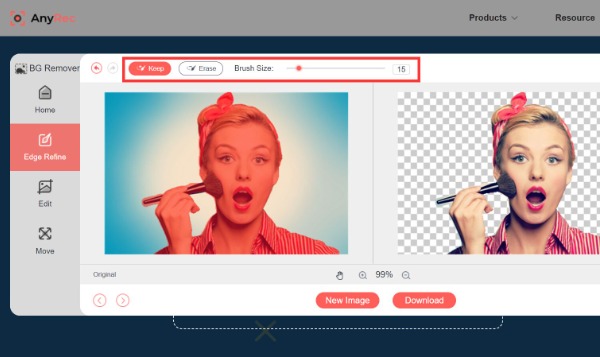
שלב 3.אם אתה רוצה לשנות את צבע הרקע, אתה יכול ללחוץ על כפתור "ערוך" בצד שמאל. אתה יכול גם להעלות את התמונה המועדפת עליך כרקע על ידי לחיצה על כפתור "תמונה". לחץ על כפתור "חתוך" כדי להתאים את התמונות באופן חופשי.
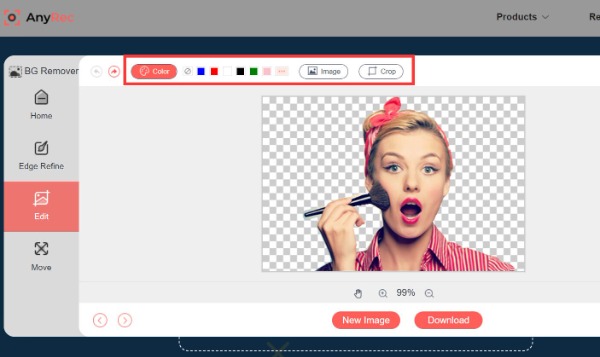
שלב 4.אתה יכול להפוך ולסובב את התמונה בהתאם להעדפותיך על ידי לחיצה על כפתור "הזז" משמאל. לאחר מכן לחץ על כפתור "תמונה חדשה" כדי להעלות תמונה נוספת כדי להסיר את הרקע. לבסוף, שמור את התמונה שלך על ידי לחיצה על כפתור "הורד".
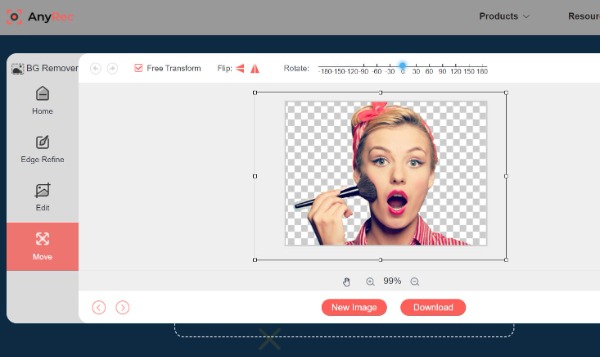
חלק 3: מידע נוסף על GIMP
השם המלא של GIMP הוא GNU Image Manipulation Program. עורך התמונות המצוין הזה יכול להיות תואם כמעט לכל פלטפורמה, כמו Linux, Windows ו-Mac. הוא מספק לוח צבעים, בוחר צבעים וכלי פיפטה לבחירת צבעים. לכלי זה יש גם כלי בחירה רבים, כולל כלי בחירת מלבנים ומעגלים, כלי בחירה חופשיים וכלי בחירה מטושטשת. יתר על כן, הוא גם מספק תכונות עריכה רבות שתוכל להסיר מהרקע עם GIMP.
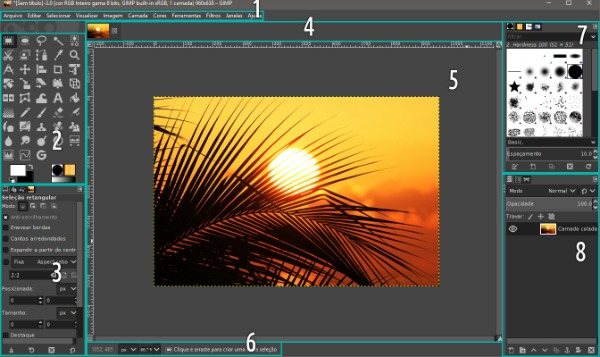
חלק 4: שאלות נפוצות על GIMP הסרת רקע
-
1. איך להפוך את הרקע לשקוף עם GIMP?
הכלי Fuzzy Select יכול למחוק את הרקע ב-GIMP. התמונה נשמרת כרקע שקוף כאשר הרקע המקורי נמחק.
-
2. בכמה שיטות אתה יכול להשתמש ב-GIMP כדי להסיר את הרקע?
ישנן חמש דרכים להסיר את הרקע ב-GIMP: כלי בחירה מטושטשת, כלי נתיבים, כלי צבע, בחירת חזית ומסכות שכבה. אתה יכול לבחור דרך אחת להסיר את הרקע.
-
3. האם איכות התמונה תיפגע לאחר הסרת הרקע?
זה תלוי בתוכנה שבה אתה משתמש. תוכנת עריכת תמונות מקצועית תשמור על איכות התמונות המקוריות. אבל כמה תוכנות נפוצות יפגעו באיכות התמונות.
סיכום
עכשיו שלטת כיצד להסיר את הרקע עם GIMP. זה לא קשה לעקוב אחר ההדרכה לעיל צעד אחר צעד. אבל אם אתה רוצה למחוק את הרקע בלחיצה אחת, AnyRec Free Background Remover Online חייב להיות הכלי הטוב ביותר שאתה יכול לשקול. אתה יכול להסיר בקלות את הרקע מבלי להוריד שום תוכנה. יתר על כן, הוא גם מספק כמה תכונות עריכה חיוניות כדי להתאים את התמונות.
